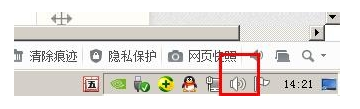显示屏无信号,小编教你电脑显示屏无信号怎么办
- 时间:2024年07月29日 07:31:04 来源:魔法猪系统重装大师官网 人气:15623
时下,电脑用户的数量不断攀升,随之而来的问题也日益增多。相信许多人在使用电脑过程中,都曾遇到过显示器无信号进而黑屏的情况。其实,相较于完全无显示,电脑显示器无信号的问题要容易解决得多。下面,我将为大家详细介绍如何应对电脑显示屏无信号的问题。
面对电脑显示屏无信号,我们应该如何应对?
1、将CPU、内存、硬盘接到另一块主板上进行测试,以便检查主板是否存在问题。

显示屏图-1
2、如果显示器显示无信号,说明显示器本身是通电的。在这种情况下,建议断开主机和显示器的电源,然后检查连接线是否有损坏。重新连接时,注意观察显示器连接线的指针是否正常。

显示屏图-2
3、如果是显卡问题,可以尝试用橡皮擦擦拭显卡的金手指,然后重新插入显卡插槽。
4、断开主机电源,取下主板CMOS电池放电,同时清理内存和独立显卡的金手指。

电脑显示屏图-3
5、确认显示器已通电且有高压产生后,继续检查显示器的数据线接头与显卡的信号输出接口是否接触良好?是否有松动?拔下插头检查一下,D型接口中是否有弯曲或断针或者有大量污垢?这些问题在很多用户身上都曾出现过,主要是因为在连接D型插口时,用力不均或忘记拧紧接口固定螺丝,导致接口松动、接触不良。

信号图-4
6、打开机箱,检查显卡安装是否正确?与主板插槽是否接触良好?显卡或插槽是否因使用时间太长而积尘太多,以至造成接触不良?显卡上的芯片是否有烧焦、开裂的痕迹。如因显卡原因导致黑屏,计算机开机自检时会有一段很长的“嘀嘀”声提示。安装显卡时,要用手握住显卡上半部分,均匀用力插入卡槽中,使显卡的固定螺丝口与主机箱的螺丝口吻合。
- Win7教程 更多>>
-
- win7重装系统如何操作07-28
- 光盘重装系统win7如何操作07-28
- 小白一键重装win7系统如何操作07-28
- win7主题变成黑色怎么恢复07-28
- 电脑win7开不了机怎么办,如何处理07-28
- 电脑怎么自己装系统win7教程07-28
- 小马win7激活工具,小编教你小马激活工07-28
- 声卡设置,小编教你win7打开声卡设置界07-28
- U盘教程 更多>>
-
- 小编教你如何设置U盘启动07-29
- 小编教你电脑无法识别USB设备怎么办07-29
- U盘修复工具制作步骤07-29
- 小编教你U盘安装系统07-29
- 小编教你U盘启动盘制作07-29
- 小编教你bios设置硬盘启动07-29
- 最好简单安全的禁用u盘工具下载07-29
- 小编教你老毛桃U盘启动盘07-29
- Win10教程 更多>>
-
- win10系统还原怎么使用07-29
- 详解win10如何设置系统还原点07-29
- 简单详细的系统重装win10教程07-29
- win10系统还原点怎么设置07-29
- windows10系统重装的详细教程07-29
- 详解win10系统还原需要多长时间07-29
- 图文演示win10如何系统还原07-29
- win10系统还原步骤详细图文07-29
- 魔法猪学院 更多>>
-
- 360磁盘数据恢复工具如何使用07-29
- 360数据恢复工具破解版如何使用07-29
- 河北现货供应数据恢复工具有哪些07-29
- 微信数据恢复工具代理恢复方法07-29
- 快速QQ数据恢复工具下载使用教程07-29
- 电脑数据恢复软件免费版分享07-29
- 上海数据恢复工具现货供应如何恢复数据07-29
- 迷迷兔数据恢复工具教程图文07-29